| 标注 | 说明 | 数据类型 |
输入栅格 | 要裁剪的栅格数据集、镶嵌数据集或影像服务。 | Mosaic Dataset; Mosaic Layer; Raster Dataset; Raster Layer |
矩形 | 用于定义裁剪栅格时将使用的边界框范围的四个坐标。 如果已设置输出范围参数,则将自动填充 x-min、y-min、x-max 和 y-max 值。 可以使用重置按钮 如果指定的值未与输入栅格数据集对齐,则该工具可验证是否已使用适当的对齐方式。 这可能会导致输出的范围与指定的范围略有不同。 | Extent; Envelope; Feature Class; Feature Layer |
输出栅格数据集 | 正在创建的数据集的名称、位置和格式。 确保其支持必要的位深度。 以文件格式存储栅格数据集时,请指定文件扩展名,具体如下:
将栅格数据集存储到地理数据库时,请勿向栅格数据集的名称添加文件扩展名。 将栅格数据集存储为 JPEG 格式文件、JPEG 2000 格式文件、TIFF 格式文件或地理数据库时,可在地理处理环境中指定压缩类型和压缩质量值。 | Raster Dataset |
输出范围 (可选) | 将用作范围的栅格数据集或要素类。 裁剪输出包括与最小边界矩形相交的像素。 将某要素类用作输出范围并且要基于面要素进行栅格裁剪时,请选中使用输入要素裁剪几何参数。 选中此参数可能提高输出的像素深度。 确保输出格式可以支持适当的像素深度。 | Raster Layer; Feature Layer |
NoData 值 (可选) | 充当 NoData 的像素值。 | String |
使用输入要素裁剪几何 (可选) | 指定是否使用指定要素类的最小外接矩形或几何来裁剪数据。
| Boolean |
保持裁剪范围 (可选) | 指定裁剪输出中将使用的范围。
| Boolean |
摘要
裁剪掉栅格数据集、镶嵌数据集或图像服务图层的一部分。
插图
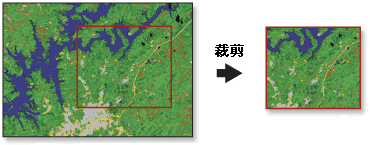
使用情况
使用此工具可以基于模板范围提取部分栅格数据集。 该裁剪输出包含与模板范围相交的所有像素。 要提取要素数据集的一部分,可以使用分析工具箱中的裁剪工具。
通过使用以 x 和 y 坐标的最小值和最大值确定的包络矩形或使用输出范围文件来指定剪切区域。 如果指定的裁剪范围未与输入栅格数据集对齐,则该工具可验证是否已使用适当的对齐方式。 这可能会导致输出的范围与工具中指定的范围略有不同。
可以将已有的栅格或矢量图层作为剪切范围使用。 如果使用要素类作为输出范围,则可以通过要素类的最小外接矩形或要素的面几何来裁剪栅格。 使用裁剪几何时,可能提高输出的像素深度。 确保输出格式可以支持适当的像素深度。
您还可以使用显示范围内的选定要素作为裁剪范围。 如果选定要素类中的某一要素并选中使用输入要素裁剪几何参数,则输出将裁减掉选定区域。 如果选定要素类中的某一要素,但未选中使用输入要素裁剪几何参数,则输出将把该要素的最小外接矩形裁剪掉。
可以通过交互方式在地图栅格上绘制面并将其用作裁剪范围。 单击在当前地图内创建新要素以用作输入下拉列表,然后单击面。 然后将指针移至地图以数字化面。 双击即可完成裁剪面。
注:
可用于裁剪栅格图层的唯一选项为面。
可将输出结果保存为 BIL、BIP、BMP、BSQ、DAT、Esri Grid、GIF、IMG、JPEG、JPEG 2000、PNG、TIFF、MRF 或 CRF 格式,或任意地理数据库栅格数据集。
此工具支持多维栅格数据。要在多维栅格中的每个剖切片上运行该工具并生成多维栅格输出,必须将输出保存到 CRF。
支持的输入多维数据集类型包括多维栅格图层、镶嵌数据集、图像服务和 CRF。
参数
arcpy.management.Clip(in_raster, rectangle, out_raster, {in_template_dataset}, {nodata_value}, {clipping_geometry}, {maintain_clipping_extent})| 名称 | 说明 | 数据类型 |
in_raster | 要裁剪的栅格数据集、镶嵌数据集或影像服务。 | Mosaic Dataset; Mosaic Layer; Raster Dataset; Raster Layer |
rectangle | 用于定义裁剪栅格时将使用的边界框范围的四个坐标。 坐标以 x-min,y-min,x-max,y-max 的顺序表示。 如果已设置 in_template_dataset 参数,则将自动设置该参数。 如果 in_template_dataset 参数是要素图层,则将从边界框中提取裁剪范围。 在此情况下,仅需指定 in_template_dataset 参数值,即可将 rectangle 参数留空。 如果同时设置了 rectangle 和 in_template_dataset 参数,则将使用 rectangle 参数值。 如果指定的值未与输入栅格数据集对齐,则该工具可验证是否已使用适当的对齐方式。 这可能会导致输出的范围与指定的范围略有不同。 | Extent; Envelope; Feature Class; Feature Layer |
out_raster | 正在创建的数据集的名称、位置和格式。 确保其支持必要的位深度。 以文件格式存储栅格数据集时,请指定文件扩展名,具体如下:
将栅格数据集存储到地理数据库时,请勿向栅格数据集的名称添加文件扩展名。 将栅格数据集存储为 JPEG 格式文件、JPEG 2000 格式文件、TIFF 格式文件或地理数据库时,可在地理处理环境中指定压缩类型和压缩质量值。 | Raster Dataset |
in_template_dataset (可选) | 将用作范围的栅格数据集或要素类。 裁剪输出包括与最小边界矩形相交的像素。 将某要素类作为输出范围并且要基于面要素进行栅格裁剪时,请将 clipping_geometry 参数设置为 ClippingGeometry。 此选项可能提高输出的像素深度。 确保输出格式可以支持适当的像素深度。 | Raster Layer; Feature Layer |
nodata_value (可选) | 充当 NoData 的像素值。 | String |
clipping_geometry (可选) | 指定是否使用指定要素类的最小外接矩形或几何来裁剪数据。
| Boolean |
maintain_clipping_extent (可选) | 指定裁剪输出中将使用的范围。
| Boolean |
代码示例
这是 Clip 函数的 Python 示例。
import arcpy
arcpy.management.Clip(
"c:/data/image.tif","1952602 294196 1953546 296176",
"c:/data/clip.gdb/clip01", "#", "#", "NONE", "NO_MAINTAIN_EXTENT")这是 Clip 函数的 Python 脚本示例。
##Clip Raster Dataset by known extent - Left Bottom Right Top
import arcpy
arcpy.env.workspace = "C:/Workspace"
arcpy.management.Clip(
"image.tif","1952602.23 294196.279 1953546.23 296176.279",
"clip.gdb/clip", "#", "#", "NONE")这是使用 clipping_geometry 参数的 Clip 函数的 Python 脚本示例。
##Clip while maintaining original extent
import arcpy
arcpy.env.workspace = "C:/Workspace"
arcpy.management.Clip("c:\\test\\image.tif", "2536996.21761925 7365614.23930381 2537634.12209192 7366302.3861673",
"c:\\output\\clip.tif", "c:\\test\\clipfeature.shp", "0", "ClippingGeometry",
"MAINTAIN_EXTENT")许可信息
- Basic: 是
- Standard: 是
- Advanced: 是
 将矩形范围重置为输入栅格数据集的范围。
将矩形范围重置为输入栅格数据集的范围。